O Minecraft pode ser jogado no Oculus Quest 2?

Minecraft é nada menos que um lugar fantástico para se viver. E se há uma coisa certa, é que as pessoas adoram o Minecraft. Os jogadores adoram esta caixa de areia, quer estejam aprendendo os melhores encantamentos do Tridente do Minecraft ou como plantar e cultivar safras do Minecraft.
Há algum risco envolvido, mas o jogo é peculiar e interessante o suficiente para justificá-lo. Infelizmente, a inovação não avançou o suficiente para permitir isso, mas existem outras maneiras de aproveitar o jogo.
Uma dessas maneiras é jogar Minecraft no Oculus Quest 2. Este artigo responderá à pergunta mais comum que todos têm – é possível jogar Minecraft no Oculus Quest 2? Então, vamos começar.
É possível jogar minecraft no oculus quest 2?
O fone de ouvido VR tem sua própria versão do Minecraft Bedrock Edition, mas o Minecraft não está disponível para Quest ou Quest 2. Você ainda pode jogar Minecraft neste console, mas apenas até obter um PC habilitado para VR e um cabo de conexão.
Posso jogar ambas as versões do Minecraft no Quest 2?
Todos os lançamentos de Java e Bedrock estão abertos no Oculus Quest 2. Ele simplesmente será reproduzido na área de trabalho e a experiência de RV será transmitida para o dispositivo.
No entanto, a Edição Java torna isso um pouco mais difícil. Bedrock é adequado para realidade virtual, mas Java não. Ainda é possível, mas o Minecraft para Windows 10 o torna mais acessível.
Embora você possa jogar ambas as versões do Minecraft em VR no Oculus Quest 2, existem algumas diferenças na experiência. Como os jogos Steam no Quest 2, o Minecraft será executado no seu PC e transmitido para o seu Quest 2 ao mesmo tempo. Na Quest 2, você pode começar a jogar a versão do Minecraft VR:
Edição Minecraft Bedrock
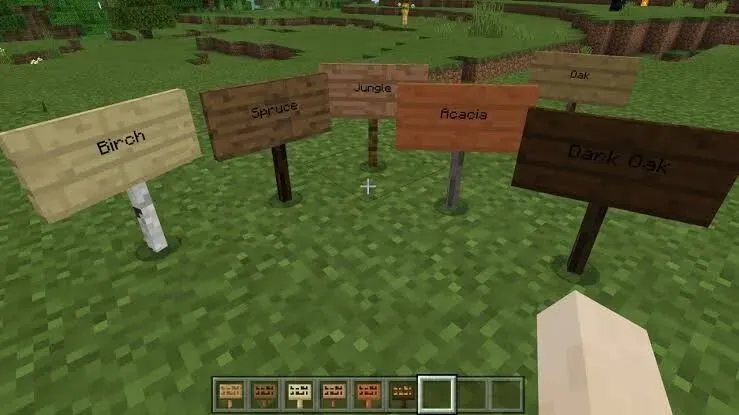
A versão Bedrock do Minecraft, também conhecida como Minecraft para Windows 10, possui um recurso plug-and-play que você vai adorar. A versão básica já está pronta para VR, então você pode pegar o jeito rapidamente.
Você pode comprá-lo na loja Microsoft/Minecraft ou adicioná-lo à sua biblioteca do Xbox Game Pass. Por outro lado, The Bedrock Edition tem suas desvantagens.
Uma das principais desvantagens é que você não pode alterá-lo como a versão Java, o que pode ser um dilema para alguns jogadores, se você quiser uma maneira mais fácil de jogar Minecraft VR no Quest 2, baixe o Minecraft para Windows e continue lendo.
Versão Java do Minecraft

Minecraft Java Edition é significativamente mais personalizável do que sua contraparte Bedrock Edition. Os usuários do Oculus Quest 2 podem preferir esta versão, pois contém mais ação física de RV. A edição Java não oferece suporte nativo a VR, portanto, levará um pouco mais de tempo.
A versão Java, como Bedrock, pode ser comprada na loja da Microsoft ou incluída na biblioteca do Xbox Game Pass. Portanto, compre o Minecraft Java Edition ($ 26,95) antes de continuar a ler.
Controlando o Minecraft VR no Oculus Quest 2
O Oculus Quest 2 (também conhecido como Meta Quest 2) é o melhor headset VR para quase todos atualmente. O fone de ouvido de $ 299 permite que você jogue jogos de realidade virtual enquanto está sentado ou caminhando. Ele pode ser usado como um dispositivo autônomo ou conectado a um computador para jogar jogos de PC virtuais por meio de uma conexão USB ou Wi-Fi com fio, que a Oculus chama de AirLink.
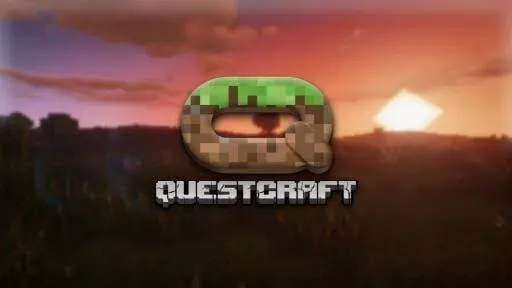
Existem três maneiras de jogar Minecraft VR no Oculus Quest 2. A melhor é usar o QuestCraft , uma porta não oficial do Minecraft Java que é executada como um aplicativo independente no fone de ouvido e oferece suporte a vários mods e rastreamento em escala de sala.
No entanto, Mojang pode bloqueá-lo a qualquer momento.
Como jogar Minecraft Bedrock na Quest 2?
Com tudo isso dito, vamos agora descobrir como jogar o Minecraft Bedrock Edition no Oculus Quest 2.
- O que você precisa para jogar Minecraft Bedrock On Quest 2
Você precisará de duas coisas para jogar Minecraft Bedrock na Quest 2. Elas são discutidas abaixo.
- Configuração e emparelhamento do Oculus Link
O software oficial da Meta para jogar jogos de computador no link Quest 2 é lucrativo. O Oculus Link será usado para transmitir o Minecraft para o seu computador. Portanto, antes de prosseguir, leia o guia acima e associe-o à sua Missão 2.
- Cópia instalada do Minecraft Bedrock
Naturalmente, você precisará ter o próprio jogo instalado em seu computador antes de começar. Como resultado, baixe o Minecraft Bedrock/Minecraft para Windows e execute-o pelo menos uma vez. Você pode encontrar o Minecraft para Windows na Microsoft Store ou na Biblioteca do Xbox Game Pass.
Como habilito fontes desconhecidas no Oculus Link?
Para ativar Fontes desconhecidas no Oculus Link, siga estas etapas:
- No seu PC, inicie o aplicativo Oculus Link.
- Encontre e clique no botão “Configurações” na barra lateral esquerda.
- Para acessar as configurações da guia Geral, clique nela.
- Por fim, habilite o botão “Fontes desconhecidas”.
Inicie o Minecraft Bedrock na missão 2
Aqui estão as etapas fáceis para executar o Minecraft Bedrock na Quest 2.
- Certifique-se de que seu limite de Guardião para a Missão 2 esteja pronto para uso. Para um movimento máximo, recomenda-se um meio-fio permanente. No entanto, sentar é permitido se você fizer isso com um fio curto.
- Abra o Oculus Link no seu computador e verifique se o fone de ouvido está conectado. Se sua Quest 2 pedir permissão, ative o Oculus Link.
- No fone de ouvido, acesse o Oculus Link e abra a interface.
- Use o controle Oculus Link Desktop ou seu computador para iniciar o atalho que criamos.
- Coloque o fone de ouvido e espere um minuto ou dois antes de olhar em volta.
Como jogar o Minecraft Java Edition na Quest 2?
Veja como jogar a versão Java do Minecraft na Quest 2.
- O que você precisa para jogar Minecraft Java Edition na Quest 2
Você precisará de duas coisas para jogar o Minecraft Java Edition na Quest 2. Elas são discutidas abaixo.
- Conectar e configurar um link Oculus
Um dos pré-requisitos para este método, como dito anteriormente, é o software oficial Oculus Link. Você precisará jogar o Minecraft Java e transmiti-lo para o Quest 2. Para instalá-lo, consulte o guia Steam na seção anterior.
- Instale Java
Antes de instalar qualquer outra coisa, você precisa instalar um cliente Java em seu computador. Em outras palavras, Java é uma linguagem de programação que nos permitirá executar o Minecraft Java em realidade virtual. Mas não se preocupe, não requer programação. Baixe e instale o Java (grátis).
- Instale a versão Java oficial do Minecraft
Antes de instalar qualquer outra coisa da lista, você deve instalar a versão oficial do Minecraft Java. Esta configuração é a mais importante porque precisamos do próprio jogo. Você pode comprar o jogo (US$ 26,95) na loja Microsoft/Minecraft ou encontrá-lo na biblioteca do Xbox Game Pass. Então vá em frente e ajuste-o antes de continuar.
- Minecraft 4
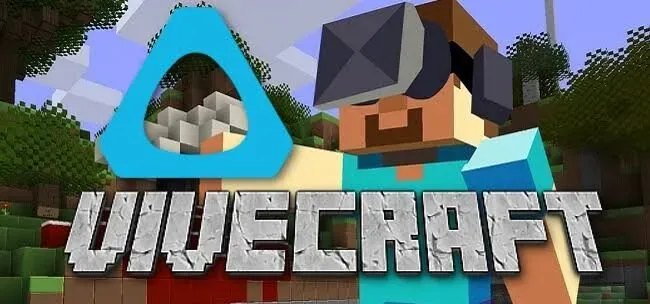
O Vivecraft é um mod que facilita a execução do Minecraft Java em realidade virtual. Esta é uma etapa importante no processo, portanto, faça o download e instale-o primeiro. VOCÊ pode baixar o mod Vivecraft mais recente na página de downloads do Vivecraft (de graça).
- Vapor e Vapor VR
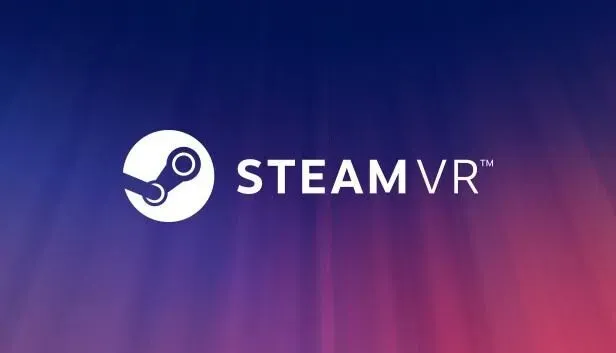
O Steam e o aplicativo SteamVR oficial também são necessários para executar o Minecraft VR em seu Quest 2. Isso ajudará você a resolver quaisquer problemas de compatibilidade que possa ter. Baixe e instale o Steam (grátis) e o SteamVR (grátis) no seu computador.
Como habilito fontes desconhecidas no Oculus Link?
Você também precisa habilitar fontes desconhecidas no software Oculus Link como precaução para manter o Minecraft Java funcionando sem problemas. Você pode descobrir como fazer isso rolando para cima e procurando o mesmo nome.
Executando o Minecraft Java na Quest 2
Embora a Edição Bedrock seja facilmente compatível com o Quest 2, executar a Edição Java do jogo é um pouco complicado.
Você precisará instalar o aplicativo Oculus Link, SteamVR, instalar o Java Edition, o mod Vivecraft necessário para executar o Minecraft no headset e o cliente Java necessário para programar e executar o jogo.
- Abra o aplicativo Oculus para PC.
- Selecione a interface Airlink em seu dispositivo pressionando o botão Oculus no controlador apropriado.
- Abra a área de trabalho virtual por meio do ícone do monitor.
- Selecione Minecraft na guia Vivecraft.
- Escolha um jogo e divirta-se!
Como jogar Minecraft em VR na missão sem um PC?
Para o deleite de muitos fãs ávidos do Minecraft, os fãs podem jogar o jogo no Quest sem precisar de um PC de alto nível. Uma equipe de desenvolvedores independentes lançou uma porta completamente não oficial.
Esta é uma porta completa da versão 1.18 que permite acessar seus mundos existentes e selecionar mods de tecido. A porta também suporta multijogador multiplataforma e controle de movimento.
Embora a configuração seja um pouco complicada, estas etapas devem ajudá-lo a configurar a porta:
- Use o programa gratuito SideQuest para baixar e instalar o arquivo APK e o menu suspenso PC VR para baixar o arquivo zip. Antes de começar, verifique se sua conta está definida no modo de desenvolvedor. Este é um método totalmente gratuito. Crie uma conta de desenvolvedor no site oficial da Oculus e ative o modo de desenvolvedor nas configurações do aplicativo Oculus.
- Descompacte o arquivo zip que você baixou anteriormente e arraste e solte a pasta “Android” no armazenamento interno do Quests para mesclar e substituir os arquivos existentes assim que o arquivo for instalado. Coloque o fone de ouvido e navegue até sua biblioteca após a conclusão da transferência do arquivo.
- Selecione “PojavLauncher” na pasta “Fontes desconhecidas” no menu suspenso no canto superior direito. Você será solicitado a entrar na sua conta do Minecraft.
- Ao clicar na opção de configurações no canto inferior esquerdo, selecione a opção “Renderer” na parte superior da página após o login. Selecione a terceira opção da lista para retornar ao menu principal.
- Por último, mas não menos importante, selecione “fabric-loader-0.12.12.1.18.1″ na opção de versão do jogo localizada na parte inferior do menu à esquerda do botão play. Agora você pode iniciar o jogo pressionando o botão play.
Conclusão
A boa notícia é que você pode jogar Minecraft no Quest de várias maneiras. O triste é que nenhum deles é impecável – a Microsoft ainda não lançou uma versão autônoma do jogo para o Quest 2.
Você pode jogar algumas versões do Minecraft em sua Quest, mas os procedimentos são um pouco diferentes. Se você ainda não possui nenhuma das versões, precisará comprar uma ou outra antes de iniciar a missão.
Perguntas Frequentes (FAQ)
Como jogar Minecraft no Oculus Quest 2?
Existem três maneiras de aproveitar o Minecraft em VR no Oculus Quest 2, cada uma com um processo de configuração diferente. O QuestCraft, uma porta não oficial do Minecraft Java que continua a funcionar como um aplicativo de fone de ouvido autônomo e oferece suporte a uma ampla variedade de mods e rastreamento de escala de sala, é o método mais recente (e provavelmente o melhor). No entanto, como esta é uma porta não autorizada, a Mojang pode removê-la ou restringi-la a qualquer momento.
Por que o Minecraft não funciona no meu PC?
O Minecraft não funcionará se os drivers do dispositivo estiverem desatualizados ou corrompidos, especialmente o driver da placa gráfica. O driver gráfico permite que seu computador exiba o jogo corretamente. No entanto, nem sempre é culpa do driver gráfico; o culpado pode ser um driver de placa de som antigo ou driver de adaptador de rede.
Como jogar Minecraft no Quest sem um PC?
Graças a uma porta não oficial desenvolvida por um grupo de desenvolvedores independentes, agora você pode jogar Minecraft no Meta Quest e Meta Quest 2, mesmo sem um PC caro habilitado para VR. Esta é uma versão completa do Minecraft 1.18 que oferece acesso a todos os seus mundos existentes e algumas modificações de tecido. Controles de movimento e multijogador multiplataforma também são suportados.



Deixe um comentário